
<Принтер>
Всички настройки, свързани с принтера, са изброени с описания. Настройките по подразбиране са отбелязани с кръстче ( ).
).
 ).
). |
Звездички (*)Отбелязаните със "*1" настройки може да не са налични в зависимост от модела, опциите или други елементи от настройките. Отбелязаните със "*2" настройки не могат да бъдат импортирани, нито експортирани. Приоритет на настройкитеАко в драйвера на принтера и работния панел бъдат зададени различни настройки за печат, настройките, зададени в драйвера на принтера, са с приоритет пред тези, зададени от работния панел. Зададените в работния панел настройки се прилагат в някои конкретни случаи, например при провеждане на PS/PCL печатане или печатане от UNIX или друга операционна система, която не поддържа драйвери на принтери.  |
<Настройки на принтера>
Конфигурирайте настройките за печатане и операции на принтера.
<Приор. на н-ките на драйвера при печат>
Изберете дали печатането да се изпълнява съобразно настройките за тип и размер на хартията, зададени в драйвера на принтера, като се пренебрегнат настройките за всеки от източниците на хартия, зададени в <Настр. за хар.> на екрана Начало. Като изберете <Вкл.> за тази настройка, можете да печатате от указания в драйвера за принтер източник на хартия независимо какви настройки за хартията са зададени на самото устройство. Може да укажете да се извежда съобщение за грешка, когато размерът на заредената хартия се различава прекалено много от зададения в драйвера за принтер размер.
<Многофункционална тава> <Приор. на н-ките на драйвера> <Изкл.>  <Вкл.> <Дейст. при несъот. на формат> <Форсиран изход>  <Извеждане на грешка> <Касета 1> <Приор. на н-ките на драйвера> <Изкл.>  <Вкл.> <Дейст. при несъот. на формат> <Форсиран изход>  <Извеждане на грешка> <Касета 2>*1 <Приор. на н-ките на драйвера> <Изкл.>  <Вкл.> <Дейст. при несъот. на формат> <Форсиран изход>  <Извеждане на грешка> <Касета 3>*1 <Приор. на н-ките на драйвера> <Изкл.>  <Вкл.> <Дейст. при несъот. на формат> <Форсиран изход>  <Извеждане на грешка> <Касета 4>*1 <Приор. на н-ките на драйвера> <Изкл.>  <Вкл.> <Дейст. при несъот. на формат> <Форсиран изход>  <Извеждане на грешка> |
<Меню>  <Настройки на функция>
<Настройки на функция>  <Принтер>
<Принтер>  <Настройки на принтера>
<Настройки на принтера>  <Приор. на н-ките на драйвера при печат>
<Приор. на н-ките на драйвера при печат>  Изберете източника на хартия
Изберете източника на хартия  Изберете <Вкл.> в <Приор. на н-ките на драйвера>
Изберете <Вкл.> в <Приор. на н-ките на драйвера>  <Дейст. при несъот. на формат>
<Дейст. при несъот. на формат>  Изберете <Форсиран изход> или <Извеждане на грешка>
Изберете <Форсиран изход> или <Извеждане на грешка>  <Приложи>
<Приложи> 

 <Настройки на функция>
<Настройки на функция>  <Принтер>
<Принтер>  <Настройки на принтера>
<Настройки на принтера>  <Приор. на н-ките на драйвера при печат>
<Приор. на н-ките на драйвера при печат>  Изберете източника на хартия
Изберете източника на хартия  Изберете <Вкл.> в <Приор. на н-ките на драйвера>
Изберете <Вкл.> в <Приор. на н-ките на драйвера>  <Дейст. при несъот. на формат>
<Дейст. при несъот. на формат>  Изберете <Форсиран изход> или <Извеждане на грешка>
Изберете <Форсиран изход> или <Извеждане на грешка>  <Приложи>
<Приложи> 

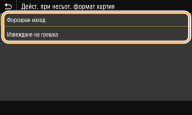
<Форсиран изход>
Печатането продължава дори при голяма разлика между формата на заредената хартия и зададения в драйвера на принтера формат.
Печатането продължава дори при голяма разлика между формата на заредената хартия и зададения в драйвера на принтера формат.
<Извеждане на грешка>
При голяма разлика между формата на заредената хартия и зададения в драйвера на принтера формат се извежда съобщение за грешка, а печатането се прекратява.
При голяма разлика между формата на заредената хартия и зададения в драйвера на принтера формат се извежда съобщение за грешка, а печатането се прекратява.
 |
Ако зададените в драйвера на принтера настройки за тип и формат на хартията не съответстват на типа и формата на заредената хартия, а за тази настройка е избрана опцията <Вкл.>, може да възникне засядане на хартия или грешка при печат. |
<Копия>
Задайте броя на копията, които да бъдат отпечатани.
1  до 999 до 999 |
<Меню>  <Настройки на функция>
<Настройки на функция>  <Принтер>
<Принтер>  <Настройки на принтера>
<Настройки на принтера>  <Копия>
<Копия>  Задайте броя на копията, които да бъдат отпечатани
Задайте броя на копията, които да бъдат отпечатани  <Приложи>
<Приложи> 

 <Настройки на функция>
<Настройки на функция>  <Принтер>
<Принтер>  <Настройки на принтера>
<Настройки на принтера>  <Копия>
<Копия>  Задайте броя на копията, които да бъдат отпечатани
Задайте броя на копията, които да бъдат отпечатани  <Приложи>
<Приложи> 

<2-странно отпечатване>
Изберете дали да печатате 2-странно.
<Изкл.>  <Вкл.> |
<Меню>  <Настройки на функция>
<Настройки на функция>  <Принтер>
<Принтер>  <Настройки на принтера>
<Настройки на принтера>  <2-странно отпечатване>
<2-странно отпечатване>  Изберете <Изкл.> или <Вкл.>
Изберете <Изкл.> или <Вкл.> 

 <Настройки на функция>
<Настройки на функция>  <Принтер>
<Принтер>  <Настройки на принтера>
<Настройки на принтера>  <2-странно отпечатване>
<2-странно отпечатване>  Изберете <Изкл.> или <Вкл.>
Изберете <Изкл.> или <Вкл.> 

<Хартия по подразбиране>
Задайте размера и типа на хартията по подразбиране. Отпечатването ще се извърши с хартия с размера и типа, зададени тук, когато искате да отпечатате от операционна система, която не поддържа драйвери за принтер, или от мобилно устройство или друго устройство, което не поддържа настройки за размер и тип на хартията. Съвместима хартия
<Меню>  <Настройки на функция>
<Настройки на функция>  <Принтер>
<Принтер>  <Настройки на принтера>
<Настройки на принтера>  <Хартия по подразбиране>
<Хартия по подразбиране>  Изберете формата на хартията
Изберете формата на хартията  Изберете типа на хартията
Изберете типа на хартията 

 <Настройки на функция>
<Настройки на функция>  <Принтер>
<Принтер>  <Настройки на принтера>
<Настройки на принтера>  <Хартия по подразбиране>
<Хартия по подразбиране>  Изберете формата на хартията
Изберете формата на хартията  Изберете типа на хартията
Изберете типа на хартията 

<Презап. формат хартия>
Изберете дали принтерът да превключва между печат върху хартия с формат A4 и Letter, ако единият от тези формати хартия е зареден, а другият – не. Когато за тази настройка сте избрали <Вкл.>, ако от компютъра зададете печат върху хартия с формат A4, но в устройството няма заредена хартия с формат A4, устройството ще отпечата документа във формат Letter.
<Изкл.>  <Вкл.> |
<Меню>  <Настройки на функция>
<Настройки на функция>  <Принтер>
<Принтер>  <Настройки на принтера>
<Настройки на принтера>  <Презап. формат хартия>
<Презап. формат хартия>  Изберете <Изкл.> или <Вкл.>
Изберете <Изкл.> или <Вкл.> 

 <Настройки на функция>
<Настройки на функция>  <Принтер>
<Принтер>  <Настройки на принтера>
<Настройки на принтера>  <Презап. формат хартия>
<Презап. формат хартия>  Изберете <Изкл.> или <Вкл.>
Изберете <Изкл.> или <Вкл.> 

 |
Можете да зададете настройките за печат, като например брой на копията или 1-странен/2-странен печат, от приложение или от драйвера на принтера. Настройката <Презаписване на формат хартия> обаче може да се конфигурира единствено от устройството. |
<Качество на печат>
Можете да промените настройките, свързани с качеството на отпечатване.
<Плътност> *1
Регулирайте плътността на тонера.
17 нива <Фина настройка> <Висока>/<Средна>/<Ниска> 17 нива |
<Меню>  <Настройки на функция>
<Настройки на функция>  <Принтер>
<Принтер>  <Настройки на принтера>
<Настройки на принтера>  <Качество на печат>
<Качество на печат>  <Плътност>
<Плътност>  Настройте плътността
Настройте плътността  <Приложи>
<Приложи> 

 <Настройки на функция>
<Настройки на функция>  <Принтер>
<Принтер>  <Настройки на принтера>
<Настройки на принтера>  <Качество на печат>
<Качество на печат>  <Плътност>
<Плътност>  Настройте плътността
Настройте плътността  <Приложи>
<Приложи> 

 |
Можете да използвате <Фина настройка>, за да настроите плътността на тонера на три нива: висока плътност, средна плътност и ниска плътност. |

Когато <Пестене на тонер> е зададено на <Вкл.>, не можете да задавате тази настройка.
<Пестене на тонер>
Можете да намалите разхода на тонер. Изберете <Вкл.>, ако искате да проверите оформлението и други характеристики на изгледа, преди да продължите с окончателното отпечатване на голяма задача.
<Изкл.>  <Вкл.> |
<Меню>  <Настройки на функция>
<Настройки на функция>  <Принтер>
<Принтер>  <Настройки на принтера>
<Настройки на принтера>  <Качество на печат>
<Качество на печат>  <Пестене на тонер>
<Пестене на тонер>  Изберете <Изкл.> или <Вкл.>
Изберете <Изкл.> или <Вкл.> 

 <Настройки на функция>
<Настройки на функция>  <Принтер>
<Принтер>  <Настройки на принтера>
<Настройки на принтера>  <Качество на печат>
<Качество на печат>  <Пестене на тонер>
<Пестене на тонер>  Изберете <Изкл.> или <Вкл.>
Изберете <Изкл.> или <Вкл.> 

<Подобряване на изображен.>
Активирайте или дезактивирайте режима на изглаждане, в който ръбовете на символите и графиките се отпечатват изгладено.
<Изкл.> <Вкл.>  |
<Меню>  <Настройки на функция>
<Настройки на функция>  <Принтер>
<Принтер>  <Настройки на принтера>
<Настройки на принтера>  <Качество на печат>
<Качество на печат>  <Подобряване на изображен.>
<Подобряване на изображен.>  Изберете <Изкл.> или <Вкл.>
Изберете <Изкл.> или <Вкл.> 

 <Настройки на функция>
<Настройки на функция>  <Принтер>
<Принтер>  <Настройки на принтера>
<Настройки на принтера>  <Качество на печат>
<Качество на печат>  <Подобряване на изображен.>
<Подобряване на изображен.>  Изберете <Изкл.> или <Вкл.>
Изберете <Изкл.> или <Вкл.> 

<Резолюция>
Укажете резолюцията, която да се използва за обработване на данни за печат.
<1200 dpi> <600 dpi>  |
<Меню>  <Настройки на функция>
<Настройки на функция>  <Принтер>
<Принтер>  <Настройки на принтера>
<Настройки на принтера>  <Качество на печат>
<Качество на печат>  <Резолюция>
<Резолюция>  Изберете <1200 dpi> или <600 dpi>
Изберете <1200 dpi> или <600 dpi> 

 <Настройки на функция>
<Настройки на функция>  <Принтер>
<Принтер>  <Настройки на принтера>
<Настройки на принтера>  <Качество на печат>
<Качество на печат>  <Резолюция>
<Резолюция>  Изберете <1200 dpi> или <600 dpi>
Изберете <1200 dpi> или <600 dpi> 

<Оформление>
Задайте настройки за оформление на страница, като например позиция за подвързване и ширини на бели полета.
<Място за подвързване>
Ако ще подвързвате разпечатките с инструмент за подвързване, например телбод, укажете от тази настройка дали ще подвързвате дългия, или късия ръб на хартията. Задайте настройката за мястото на подвързване в комбинация с настройката <Поле за подвързване>, която определя ширината на полето за подвързване.
<Дълъг ръб>  <Къс ръб> |
<Меню>  <Настройки на функция>
<Настройки на функция>  <Принтер>
<Принтер>  <Настройки на принтера>
<Настройки на принтера>  <Оформление>
<Оформление>  <Място за подвързване>
<Място за подвързване>  Изберете <Дълъг ръб> или <Къс ръб>
Изберете <Дълъг ръб> или <Къс ръб> 

 <Настройки на функция>
<Настройки на функция>  <Принтер>
<Принтер>  <Настройки на принтера>
<Настройки на принтера>  <Оформление>
<Оформление>  <Място за подвързване>
<Място за подвързване>  Изберете <Дълъг ръб> или <Къс ръб>
Изберете <Дълъг ръб> или <Къс ръб> 

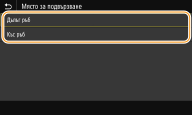
<Дълъг ръб>
Изберете тази опция, ако ще подвързвате дългия ръб на хартията.
Изберете тази опция, ако ще подвързвате дългия ръб на хартията.
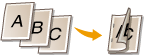
<Къс ръб>
Изберете тази опция, ако ще подвързвате късия ръб на хартията.
Изберете тази опция, ако ще подвързвате късия ръб на хартията.
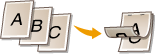
<Поле за подвързване>
Задайте отместването на позицията за печат, за да настроите ширина на полето за подвързване, чиято позиция сте избрали в <Място за подвързване>. Стойността "00,0" не упражнява никакво влияние върху полето за подвързване.
-50,0 до 00,0  до +50,0 (mm) до +50,0 (mm) |
<Меню>  <Настройки на функция>
<Настройки на функция>  <Принтер>
<Принтер>  <Настройки на принтера>
<Настройки на принтера>  <Оформление>
<Оформление>  <Поле за подвързване>
<Поле за подвързване>  Задайте ширината на полето за подвързване
Задайте ширината на полето за подвързване  <Приложи>
<Приложи> 

 <Настройки на функция>
<Настройки на функция>  <Принтер>
<Принтер>  <Настройки на принтера>
<Настройки на принтера>  <Оформление>
<Оформление>  <Поле за подвързване>
<Поле за подвързване>  Задайте ширината на полето за подвързване
Задайте ширината на полето за подвързване  <Приложи>
<Приложи> 

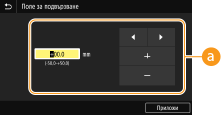
 Въвеждане на стойност за настройка
Въвеждане на стойност за настройка
Задайте посока и ширина на отместването на позицията за печат. Знакът "+" или "-" пред стойността на настройката определя на кой от ръбовете за подвързване да се зададе полето за подвързване. Ширината на полето може да се задава в стъпки от по 0,5 мм. Основни операции
Стойност на настройка | Дълъг ръб | Къс ръб |
Стойност със знак "+" | Ляв ръб на хартията  | Горен ръб на хартията  |
Стойност със знак "-" | Десен ръб на хартията  | Долен ръб на хартията  |
<Отместване къс ръб/Отместване дълъг ръб>
Можете да задавате отместването на позицията за печат в единици от "0,5 мм" за всички задания за печат независимо от източника на хартия.
-50,0 до 00,0  до +50,0 (mm) до +50,0 (mm) |
<Меню>  <Настройки на функция>
<Настройки на функция>  <Принтер>
<Принтер>  <Настройки на принтера>
<Настройки на принтера>  <Оформление>
<Оформление>  Изберете комбинация от посока на регулиране и страна за печат
Изберете комбинация от посока на регулиране и страна за печат  Задайте стойност на отместване
Задайте стойност на отместване  <Приложи>
<Приложи> 

 <Настройки на функция>
<Настройки на функция>  <Принтер>
<Принтер>  <Настройки на принтера>
<Настройки на принтера>  <Оформление>
<Оформление>  Изберете комбинация от посока на регулиране и страна за печат
Изберете комбинация от посока на регулиране и страна за печат  Задайте стойност на отместване
Задайте стойност на отместване  <Приложи>
<Приложи> 

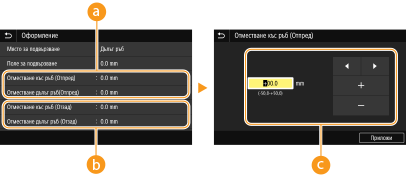
 <Отместване къс ръб (Отпред)>/<Отместване дълъг ръб(Отпред)>
<Отместване къс ръб (Отпред)>/<Отместване дълъг ръб(Отпред)>
Отмества позицията за печат на насочената нагоре страна на хартията.
 <Отместване къс ръб (Отзад)>/<Отместване дълъг ръб (Отзад)>
<Отместване къс ръб (Отзад)>/<Отместване дълъг ръб (Отзад)>
Отмества позицията за печат на насочената надолу страна на хартията.
 Въвеждане на стойност за настройка
Въвеждане на стойност за настройка
За настройката <Отместване къс ръб (Отпред)>/<Отместване къс ръб (Отзад)> задайте стойност със знак "+", за да отместите полето за печат в посока от ляво надясно. За настройката <Отместване дълъг ръб (Отпред)>/<Отместване дълъг ръб (Отзад)> задайте стойност със знак "+", за да отместите полето за печат в посока от горе надолу. За да зададете отместването в обратна посока, въведете стойност със знак "-". Основни операции
<Отместване къс ръб (Отпред)> <Отместване къс ръб (Отзад)> 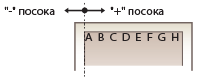 | <Отместване дълъг ръб (Отпред)> <Отместване дълъг ръб (Отзад)> 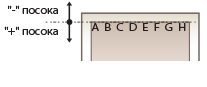 |
<Автом. пропускане на грешка>
Ако в процеса на печатането възникне определена грешка, печатането се прекратява. Ако обаче зададете тази настройка на <Вкл.>, въпросната грешка ще се прескочи и печатането ще продължи. В обикновения случай тази настройка е зададена на <Изкл.>.
<Изкл.>  <Вкл.> |
<Меню>  <Настройки на функция>
<Настройки на функция>  <Принтер>
<Принтер>  <Настройки на принтера>
<Настройки на принтера>  <Автом. пропускане на грешка>
<Автом. пропускане на грешка>  Изберете <Изкл.> или <Вкл.>
Изберете <Изкл.> или <Вкл.> 

 <Настройки на функция>
<Настройки на функция>  <Принтер>
<Принтер>  <Настройки на принтера>
<Настройки на принтера>  <Автом. пропускане на грешка>
<Автом. пропускане на грешка>  Изберете <Изкл.> или <Вкл.>
Изберете <Изкл.> или <Вкл.> 

<Таймаут>
Задайте период, след който текущото задание за печат автоматично се прекратява, в случай че се прекъсне приемането на данни за печат.
5 до 15  до 300 (s) до 300 (s) |
<Меню>  <Настройки на функция>
<Настройки на функция>  <Принтер>
<Принтер>  <Настройки на принтера>
<Настройки на принтера>  <Таймаут>
<Таймаут>  Задайте период от време
Задайте период от време  <Приложи>
<Приложи> 

 <Настройки на функция>
<Настройки на функция>  <Принтер>
<Принтер>  <Настройки на принтера>
<Настройки на принтера>  <Таймаут>
<Таймаут>  Задайте период от време
Задайте период от време  <Приложи>
<Приложи> 

<Персоналност>
Укажете в кой режим да работи устройството, когато данните за документа са в неизвестен формат.
<Автоматично>  <PS> <PCL> <PDF> <XPS> <Управление на изображения> |
<Меню>  <Настройки на функция>
<Настройки на функция>  <Принтер>
<Принтер>  <Настройки на принтера>
<Настройки на принтера>  <Персоналност>
<Персоналност>  Изберете режима на персоналност
Изберете режима на персоналност 

 <Настройки на функция>
<Настройки на функция>  <Принтер>
<Принтер>  <Настройки на принтера>
<Настройки на принтера>  <Персоналност>
<Персоналност>  Изберете режима на персоналност
Изберете режима на персоналност 

<Приор. на многофункц. тава>
Можете да укажете хартията да се взема от многофункционалната тава, когато е избрана опцията за автоматичен избор на хартия. Ако изберете <Вкл.>, когато в многофункционалната тава и в касетата за хартия е заредена хартия с един и същи тип и формат, хартията ще се взема от многофункционалната тава.
<Изкл.>  <Вкл.> |
<Меню>  <Настройки на функция>
<Настройки на функция>  <Принтер>
<Принтер>  <Настройки на принтера>
<Настройки на принтера>  <Приор. на многофункц. тава>
<Приор. на многофункц. тава>  Изберете <Изкл.> или <Вкл.>
Изберете <Изкл.> или <Вкл.> 

 <Настройки на функция>
<Настройки на функция>  <Принтер>
<Принтер>  <Настройки на принтера>
<Настройки на принтера>  <Приор. на многофункц. тава>
<Приор. на многофункц. тава>  Изберете <Изкл.> или <Вкл.>
Изберете <Изкл.> или <Вкл.> 

<UFR II>
Можете да промените настройките, които се прилагат при печат от драйвер на принтера UFR II.
<Полутонове>
Можете да избирате метода на печат, използван за възпроизвеждане на полутоновете (средния диапазон между по-светлите и по-тъмните зони на изображението), за оптимално качество на изображението.
<Разделителна способност/градация>

Изберете метод, използван за възпроизвеждане на полутонове. Тази опция може да се задава поотделно за всеки тип изображение във всеки един документ.
<Текст> <Резолюция>  <Нюанс на цвета> <Градация> <Висока резолюция> <Графики> <Резолюция> <Нюанс на цвета>  <Градация> <Висока резолюция> <Изображение> <Резолюция> <Нюанс на цвета>  <Градация> <Висока резолюция> |
<Меню>  <Настройки на функция>
<Настройки на функция>  <Принтер>
<Принтер>  <Настройки на принтера>
<Настройки на принтера>  <UFR II>
<UFR II>  <Полутонове>
<Полутонове>  <Раздел. способност/градация>
<Раздел. способност/градация>  Изберете типа на изображението
Изберете типа на изображението  Изберете метода за възпроизвеждане на полутонове
Изберете метода за възпроизвеждане на полутонове 

 <Настройки на функция>
<Настройки на функция>  <Принтер>
<Принтер>  <Настройки на принтера>
<Настройки на принтера>  <UFR II>
<UFR II>  <Полутонове>
<Полутонове>  <Раздел. способност/градация>
<Раздел. способност/градация>  Изберете типа на изображението
Изберете типа на изображението  Изберете метода за възпроизвеждане на полутонове
Изберете метода за възпроизвеждане на полутонове 

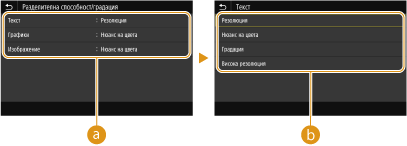
 Тип на изображението
Тип на изображението
Изберете обекта, за който искате да промените тази настройка. Настройката <Текст> е приложима за букви и знаци, <Графики> – за линии и фигури, а <Изображение> – за снимки и изображения.
 Стойност на настройка
Стойност на настройка
<Резолюция>
Постига фини разпечатки с ясни краища на текста. Подходяща е за печат на знаци и тънки линии.
Постига фини разпечатки с ясни краища на текста. Подходяща е за печат на знаци и тънки линии.
<Нюанс на цвета>
Генерира рязко разпечатване със силен контраст на светлината и тъмнината. Подходящо е за отпечатване на данни за изображения, като напр. данни за снимки.
Генерира рязко разпечатване със силен контраст на светлината и тъмнината. Подходящо е за отпечатване на данни за изображения, като напр. данни за снимки.
<Градация>
Разпечатките са с плавна градация или омекотени ръбове. Подходяща е за печат на фигури или графики, съдържащи участъци с градация.
Разпечатките са с плавна градация или омекотени ръбове. Подходяща е за печат на фигури или графики, съдържащи участъци с градация.
<Висока резолюция>
В сравнение с <Резолюция> това генерира по-фино отпечатване, но стабилността на качеството е леко по-ниска. Подходящо е за получаване на отпечатване на данни за символи, данни за фини линии или CAD данни с резки ръбове.
В сравнение с <Резолюция> това генерира по-фино отпечатване, но стабилността на качеството е леко по-ниска. Подходящо е за получаване на отпечатване на данни за символи, данни за фини линии или CAD данни с резки ръбове.
<Пестене на хартия>
Укажете дали да се забрани извеждането на празен лист в разпечатките.
<Изкл.> <Вкл.>  |
<Меню>  <Настройки на функция>
<Настройки на функция>  <Принтер>
<Принтер>  <Настройки на принтера>
<Настройки на принтера>  <UFR II>
<UFR II>  <Пестене на хартия>
<Пестене на хартия>  Изберете <Изкл.> или <Вкл.>
Изберете <Изкл.> или <Вкл.> 

 <Настройки на функция>
<Настройки на функция>  <Принтер>
<Принтер>  <Настройки на принтера>
<Настройки на принтера>  <UFR II>
<UFR II>  <Пестене на хартия>
<Пестене на хартия>  Изберете <Изкл.> или <Вкл.>
Изберете <Изкл.> или <Вкл.> 

<PCL>
Задайте настройки за PCL печат – например за оформление на страницата и качество на печат.
<Пестене на хартия>
Укажете дали да се забрани извеждането на празен лист в разпечатките.
<Изкл.>  <Вкл.> |
<Меню>  <Настройки на функция>
<Настройки на функция>  <Принтер>
<Принтер>  <Настройки на принтера>
<Настройки на принтера>  <PCL>
<PCL>  <Пестене на хартия>
<Пестене на хартия>  Изберете <Изкл.> или <Вкл.>
Изберете <Изкл.> или <Вкл.> 

 <Настройки на функция>
<Настройки на функция>  <Принтер>
<Принтер>  <Настройки на принтера>
<Настройки на принтера>  <PCL>
<PCL>  <Пестене на хартия>
<Пестене на хартия>  Изберете <Изкл.> или <Вкл.>
Изберете <Изкл.> или <Вкл.> 

<Ориентация>
Изберете <Вертикално> (вертикална ориентация) или <Хоризонтална> (хоризонтална ориентация) за ориентация на страницата.
<Вертикално>  <Хоризонтална> |
<Меню>  <Настройки на функция>
<Настройки на функция>  <Принтер>
<Принтер>  <Настройки на принтера>
<Настройки на принтера>  <PCL>
<PCL>  <Ориентация>
<Ориентация>  Изберете <Вертикално> или <Хоризонтална>
Изберете <Вертикално> или <Хоризонтална> 

 <Настройки на функция>
<Настройки на функция>  <Принтер>
<Принтер>  <Настройки на принтера>
<Настройки на принтера>  <PCL>
<PCL>  <Ориентация>
<Ориентация>  Изберете <Вертикално> или <Хоризонтална>
Изберете <Вертикално> или <Хоризонтална> 

<Номер на шрифт>
Укажете кой шрифт да се използва, като изберете съответния ID номер. От работния панел можете да разпечатате списък с образци на шрифтове за PCL печат. Списък с PCL шрифтове
0  до 104 до 104 |
<Меню>  <Настройки на функция>
<Настройки на функция>  <Принтер>
<Принтер>  <Настройки на принтера>
<Настройки на принтера>  <PCL>
<PCL>  <Номер на шрифт>
<Номер на шрифт>  Изберете номер на шрифт
Изберете номер на шрифт  <Приложи>
<Приложи> 

 <Настройки на функция>
<Настройки на функция>  <Принтер>
<Принтер>  <Настройки на принтера>
<Настройки на принтера>  <PCL>
<PCL>  <Номер на шрифт>
<Номер на шрифт>  Изберете номер на шрифт
Изберете номер на шрифт  <Приложи>
<Приложи> 

<Размер на точка> *1
Задайте размера на шрифта в пунктове през стъпка от 0,25. Тази настройка е приложима само когато в <Номер на шрифт> сте избрали мащабируем шрифт с пропорционални интервали.
4,00 до 12,00  до 999,75 (точка) до 999,75 (точка) |
<Меню>  <Настройки на функция>
<Настройки на функция>  <Принтер>
<Принтер>  <Настройки на принтера>
<Настройки на принтера>  <PCL>
<PCL>  <Размер на точка>
<Размер на точка>  Задайте размер на точката
Задайте размер на точката  <Приложи>
<Приложи> 

 <Настройки на функция>
<Настройки на функция>  <Принтер>
<Принтер>  <Настройки на принтера>
<Настройки на принтера>  <PCL>
<PCL>  <Размер на точка>
<Размер на точка>  Задайте размер на точката
Задайте размер на точката  <Приложи>
<Приложи> 

<Разстояние между точките> *1
Задайте ширина на шрифта в символи на инч (cpi) – настройване през стъпка от 0,01. Тази настройка е приложима само когато в <Номер на шрифт> сте избрали мащабируем шрифт с фиксирана ширина на символите или растерен шрифт.
0,44 до 10,00  до 99,99 (cpi) до 99,99 (cpi) |
<Меню>  <Настройки на функция>
<Настройки на функция>  <Принтер>
<Принтер>  <Настройки на принтера>
<Настройки на принтера>  <PCL>
<PCL>  <Разстояние между точките>
<Разстояние между точките>  Задайте стойност на разстоянието между точките
Задайте стойност на разстоянието между точките  <Приложи>
<Приложи> 

 <Настройки на функция>
<Настройки на функция>  <Принтер>
<Принтер>  <Настройки на принтера>
<Настройки на принтера>  <PCL>
<PCL>  <Разстояние между точките>
<Разстояние между точките>  Задайте стойност на разстоянието между точките
Задайте стойност на разстоянието между точките  <Приложи>
<Приложи> 

<Линии на форма> 
Задайте броя на редовете, отпечатвани на една страница – от 5 до 128. Тази настройка се променя автоматично в съответствие с настройките, зададени във <Формат на хартията по подразбиране> и <Ориентация>.
5 до 64  до 128 (линии) до 128 (линии) |
<Меню>  <Настройки на функция>
<Настройки на функция>  <Принтер>
<Принтер>  <Настройки на принтера>
<Настройки на принтера>  <PCL>
<PCL>  <Линии на форма>
<Линии на форма>  Задайте броя на редовете
Задайте броя на редовете  <Приложи>
<Приложи> 

 <Настройки на функция>
<Настройки на функция>  <Принтер>
<Принтер>  <Настройки на принтера>
<Настройки на принтера>  <PCL>
<PCL>  <Линии на форма>
<Линии на форма>  Задайте броя на редовете
Задайте броя на редовете  <Приложи>
<Приложи> 

<Кодова таблица>
Изберете кодова таблица, която е най-подходяща за компютъра, от който изпращате печатните данни. Зададената настройка се игнорира, когато кодовата таблица се контролира от шрифта, зададен в <Номер на шрифт>.
|
<Меню>  <Настройки на функция>
<Настройки на функция>  <Принтер>
<Принтер>  <Настройки на принтера>
<Настройки на принтера>  <PCL>
<PCL>  <Кодова таблица>
<Кодова таблица>  Изберете кодова таблица
Изберете кодова таблица 

 <Настройки на функция>
<Настройки на функция>  <Принтер>
<Принтер>  <Настройки на принтера>
<Настройки на принтера>  <PCL>
<PCL>  <Кодова таблица>
<Кодова таблица>  Изберете кодова таблица
Изберете кодова таблица 

<Потребителска хартия>
Изберете дали да зададете потребителски формат на хартията. Изберете <Вкл.>, за да можете да зададете форматите на хартията в настройките <X размер> и <Y размер>.
<Изкл.>  <Вкл.> |
<Меню>  <Настройки на функция>
<Настройки на функция>  <Принтер>
<Принтер>  <Настройки на принтера>
<Настройки на принтера>  <PCL>
<PCL>  <Потребителска хартия>
<Потребителска хартия>  Изберете <Изкл.> или <Вкл.>
Изберете <Изкл.> или <Вкл.> 

 <Настройки на функция>
<Настройки на функция>  <Принтер>
<Принтер>  <Настройки на принтера>
<Настройки на принтера>  <PCL>
<PCL>  <Потребителска хартия>
<Потребителска хартия>  Изберете <Изкл.> или <Вкл.>
Изберете <Изкл.> или <Вкл.> 

<Мерна единица> *1
Изберете мерната единица, която ще използвате за задаване на потребителски формат на хартията.
<Милиметър>  <Инч> |
<Меню>  <Настройки на функция>
<Настройки на функция>  <Принтер>
<Принтер>  <Настройки на принтера>
<Настройки на принтера>  <PCL>
<PCL>  <Мерна единица>
<Мерна единица>  Изберете <Милиметър> или <Инч>
Изберете <Милиметър> или <Инч> 

 <Настройки на функция>
<Настройки на функция>  <Принтер>
<Принтер>  <Настройки на принтера>
<Настройки на принтера>  <PCL>
<PCL>  <Мерна единица>
<Мерна единица>  Изберете <Милиметър> или <Инч>
Изберете <Милиметър> или <Инч> 

<X размер> *1
Задава размера на потребителския формат хартия по хоризонтала (къс ръб).
77 до 216  (mm) (mm) |
<Меню>  <Настройки на функция>
<Настройки на функция>  <Принтер>
<Принтер>  <Настройки на принтера>
<Настройки на принтера>  <PCL>
<PCL>  <X размер>
<X размер>  Задайте размера
Задайте размера  <Приложи>
<Приложи> 

 <Настройки на функция>
<Настройки на функция>  <Принтер>
<Принтер>  <Настройки на принтера>
<Настройки на принтера>  <PCL>
<PCL>  <X размер>
<X размер>  Задайте размера
Задайте размера  <Приложи>
<Приложи> 

<Y размер> *1
Задава размера на потребителския формат хартия по вертикала (дълъг ръб).
127 до 355  (mm) (mm) |
<Меню>  <Настройки на функция>
<Настройки на функция>  <Принтер>
<Принтер>  <Настройки на принтера>
<Настройки на принтера>  <PCL>
<PCL>  <Y размер>
<Y размер>  Задайте размера
Задайте размера  <Приложи>
<Приложи> 

 <Настройки на функция>
<Настройки на функция>  <Принтер>
<Принтер>  <Настройки на принтера>
<Настройки на принтера>  <PCL>
<PCL>  <Y размер>
<Y размер>  Задайте размера
Задайте размера  <Приложи>
<Приложи> 

<Прилагане на CR към LF>
Изберете дали да се добавя код за връщане на курсора (CR), когато устройството получи код за нов ред (LF). Ако е избрана настройка <Да>, позицията за печат се премества в началото на следващия ред, когато устройството получи код за нов ред (LF). Ако е избрана настройка <Не>, позицията за печат се премества на следващия ред, точно под получения код за нов ред (LF).
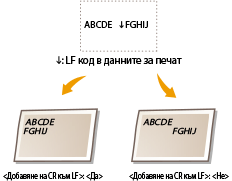
<Да> <Не>  |
<Меню>  <Настройки на функция>
<Настройки на функция>  <Принтер>
<Принтер>  <Настройки на принтера>
<Настройки на принтера>  <PCL>
<PCL>  <Прилагане на CR към LF>
<Прилагане на CR към LF>  Изберете <Да> или <Не>
Изберете <Да> или <Не> 

 <Настройки на функция>
<Настройки на функция>  <Принтер>
<Принтер>  <Настройки на принтера>
<Настройки на принтера>  <PCL>
<PCL>  <Прилагане на CR към LF>
<Прилагане на CR към LF>  Изберете <Да> или <Не>
Изберете <Да> или <Не> 

<Увеличаване на ширина за A4 печат>
Изберете дали да се разшири печатаемата зона на хартия с формат A4 в портретна ориентация до тази на формат Letter.
<Изкл.>  <Вкл.> |
<Меню>  <Настройки на функция>
<Настройки на функция>  <Принтер>
<Принтер>  <Настройки на принтера>
<Настройки на принтера>  <PCL>
<PCL>  <Увел. ширина A4 печат>
<Увел. ширина A4 печат>  Изберете <Изкл.> или <Вкл.>
Изберете <Изкл.> или <Вкл.> 

 <Настройки на функция>
<Настройки на функция>  <Принтер>
<Принтер>  <Настройки на принтера>
<Настройки на принтера>  <PCL>
<PCL>  <Увел. ширина A4 печат>
<Увел. ширина A4 печат>  Изберете <Изкл.> или <Вкл.>
Изберете <Изкл.> или <Вкл.> 

<Полутонове>
Можете да избирате метода на печат, използван за възпроизвеждане на полутоновете (средния диапазон между по-светлите и по-тъмните зони на изображението), за оптимално качество на изображението.
<Разделителна способност/градация>

Изберете метод, използван за възпроизвеждане на полутонове. Тази опция може да се задава поотделно за всеки тип изображение във всеки един документ.
<Текст> <Резолюция>  <Нюанс на цвета> <Градация> <Висока резолюция> <Графики> <Резолюция> <Нюанс на цвета>  <Градация> <Висока резолюция> <Изображение> <Резолюция> <Нюанс на цвета>  <Градация> <Висока резолюция> |
<Меню>  <Настройки на функция>
<Настройки на функция>  <Принтер>
<Принтер>  <Настройки на принтера>
<Настройки на принтера>  <PCL>
<PCL>  <Полутонове>
<Полутонове>  <Раздел. способност/градация>
<Раздел. способност/градация>  Изберете типа на изображението
Изберете типа на изображението  Изберете метода за възпроизвеждане на полутонове
Изберете метода за възпроизвеждане на полутонове 

 <Настройки на функция>
<Настройки на функция>  <Принтер>
<Принтер>  <Настройки на принтера>
<Настройки на принтера>  <PCL>
<PCL>  <Полутонове>
<Полутонове>  <Раздел. способност/градация>
<Раздел. способност/градация>  Изберете типа на изображението
Изберете типа на изображението  Изберете метода за възпроизвеждане на полутонове
Изберете метода за възпроизвеждане на полутонове 

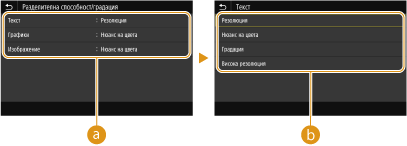
 Тип на изображението
Тип на изображението
Изберете обекта, за който искате да промените тази настройка. Настройката <Текст> е приложима за букви и знаци, <Графики> – за линии и фигури, а <Изображение> – за снимки и изображения.
 Стойност на настройка
Стойност на настройка
<Резолюция>
Постига фини разпечатки с ясни краища на текста. Подходяща е за печат на знаци и тънки линии.
Постига фини разпечатки с ясни краища на текста. Подходяща е за печат на знаци и тънки линии.
<Нюанс на цвета>
Генерира рязко разпечатване със силен контраст на светлината и тъмнината. Подходящо е за отпечатване на данни за изображения, като напр. данни за снимки.
Генерира рязко разпечатване със силен контраст на светлината и тъмнината. Подходящо е за отпечатване на данни за изображения, като напр. данни за снимки.
<Градация>
Разпечатките са с плавна градация или омекотени ръбове. Подходяща е за печат на фигури или графики, съдържащи участъци с градация.
Разпечатките са с плавна градация или омекотени ръбове. Подходяща е за печат на фигури или графики, съдържащи участъци с градация.
<Висока резолюция>
В сравнение с <Резолюция> това генерира по-фино отпечатване, но стабилността на качеството е леко по-ниска. Подходящо е за получаване на отпечатване на данни за символи, данни за фини линии или CAD данни с резки ръбове.
В сравнение с <Резолюция> това генерира по-фино отпечатване, но стабилността на качеството е леко по-ниска. Подходящо е за получаване на отпечатване на данни за символи, данни за фини линии или CAD данни с резки ръбове.
<BarDIMM> *1
Тази настройка дава възможност да отпечатвате баркодове, поддържани от Barcode Printing Kit. Ако е избрана опцията <Активиране>, устройството ще генерира баркодове, когато получи команди за баркод от хост компютъра. Ако е избрана опцията <Деактивиране>, устройството няма да генерира баркодове, дори хост компютърът да изпрати команда за баркод.
<Деактивиране>  <Активиране> |
<Меню>  <Настройки на функция>
<Настройки на функция>  <Принтер>
<Принтер>  <Настройки на принтера>
<Настройки на принтера>  <PCL>
<PCL>  <BarDIMM>
<BarDIMM>  Изберете <Деактивиране> или <Активиране>
Изберете <Деактивиране> или <Активиране> 

 <Настройки на функция>
<Настройки на функция>  <Принтер>
<Принтер>  <Настройки на принтера>
<Настройки на принтера>  <PCL>
<PCL>  <BarDIMM>
<BarDIMM>  Изберете <Деактивиране> или <Активиране>
Изберете <Деактивиране> или <Активиране> 


За да активирате менюто BarDIMM, е необходимо да активирате Barcode Printing Kit. Не забравяйте да деактивирате менюто BarDIMM, когато няма да печатате баркодове. В противен случай скоростта на обработка на обичайни задачи за печат може да бъде по-ниска.

По подразбиране тази настройка е зададена на <Деактивиране>. Ако активирате Barcode Printing Kit, настройката се променя на <Активиране>.
<FreeScape> *1
Задайте кой AEC (алтернативен код за изход) да се използва за команди за баркодове, когато хост компютърът не поддържа стандартния код за изход.
<Изкл.> <~>  <"> <#> <$> </> <\> <?> <{> <}> <|> |
<Меню>  <Настройки на функция>
<Настройки на функция>  <Принтер>
<Принтер>  <Настройки на принтера>
<Настройки на принтера>  <PCL>
<PCL>  <FreeScape>
<FreeScape>  Изберете код за изход
Изберете код за изход 

 <Настройки на функция>
<Настройки на функция>  <Принтер>
<Принтер>  <Настройки на принтера>
<Настройки на принтера>  <PCL>
<PCL>  <FreeScape>
<FreeScape>  Изберете код за изход
Изберете код за изход 


Тази настройка е налична само когато е активирано менюто <BarDIMM>.
<PS>
Задайте настройки за PS печат – например за оформление на страницата и качество на печат.
<Таймаут на задача>
От тази настройка можете да зададете продължителността на периода за изчакване на задачите. Ако дадена задача не бъде приключена в рамките на определеното време, тя автоматично се отменя.
0  до 3600 (s) до 3600 (s) |
<Меню>  <Настройки на функция>
<Настройки на функция>  <Принтер>
<Принтер>  <Настройки на принтера>
<Настройки на принтера>  <PS>
<PS>  <Таймаут на задача>
<Таймаут на задача>  Задайте времето за изчакване в секунди
Задайте времето за изчакване в секунди  <Приложи>
<Приложи> 

 <Настройки на функция>
<Настройки на функция>  <Принтер>
<Принтер>  <Настройки на принтера>
<Настройки на принтера>  <PS>
<PS>  <Таймаут на задача>
<Таймаут на задача>  Задайте времето за изчакване в секунди
Задайте времето за изчакване в секунди  <Приложи>
<Приложи> 

<Отпечатване PS грешки>
Тази настройка определя дали при възникване на грешка да се отпечатва страница за грешка.
<Изкл.>  <Вкл.> |
<Меню>  <Настройки на функция>
<Настройки на функция>  <Принтер>
<Принтер>  <Настройки на принтера>
<Настройки на принтера>  <PS>
<PS>  <Отпечатване PS грешки>
<Отпечатване PS грешки>  Изберете <Изкл.> или <Вкл.>
Изберете <Изкл.> или <Вкл.> 

 <Настройки на функция>
<Настройки на функция>  <Принтер>
<Принтер>  <Настройки на принтера>
<Настройки на принтера>  <PS>
<PS>  <Отпечатване PS грешки>
<Отпечатване PS грешки>  Изберете <Изкл.> или <Вкл.>
Изберете <Изкл.> или <Вкл.> 

<Полутонове>
Можете да избирате метода на печат, използван за възпроизвеждане на полутоновете (средния диапазон между по-светлите и по-тъмните зони на изображението), за оптимално качество на изображението.
<Разделителна способност/градация>

Изберете метод, използван за възпроизвеждане на полутонове. Тази опция може да се задава поотделно за всеки тип изображение във всеки един документ.
<Текст> <Резолюция>  <Градация> <Висока резолюция> <Графики> <Резолюция>  <Градация> <Висока резолюция> <Изображение> <Резолюция>  <Градация> <Висока резолюция> |
<Меню>  <Настройки на функция>
<Настройки на функция>  <Принтер>
<Принтер>  <Настройки на принтера>
<Настройки на принтера>  <PS>
<PS>  <Полутонове>
<Полутонове>  <Раздел. способност/градация>
<Раздел. способност/градация>  Изберете типа на изображението
Изберете типа на изображението  Изберете метода за възпроизвеждане на полутонове
Изберете метода за възпроизвеждане на полутонове 

 <Настройки на функция>
<Настройки на функция>  <Принтер>
<Принтер>  <Настройки на принтера>
<Настройки на принтера>  <PS>
<PS>  <Полутонове>
<Полутонове>  <Раздел. способност/градация>
<Раздел. способност/градация>  Изберете типа на изображението
Изберете типа на изображението  Изберете метода за възпроизвеждане на полутонове
Изберете метода за възпроизвеждане на полутонове 

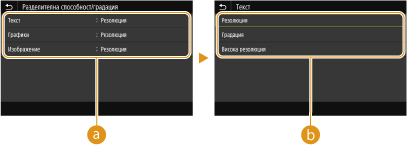
 Тип на изображението
Тип на изображението
Изберете обекта, за който искате да промените тази настройка. Настройката <Текст> е приложима за букви и знаци, <Графики> – за линии и фигури, а <Изображение> – за снимки и изображения.
 Стойност на настройка
Стойност на настройка
<Резолюция>
Разпечатките са с плавна градация или омекотени ръбове. Подходяща е за печат на фигури или графики, съдържащи участъци с градация.
Разпечатките са с плавна градация или омекотени ръбове. Подходяща е за печат на фигури или графики, съдържащи участъци с градация.
<Градация>
Генерира рязко разпечатване със силен контраст на светлината и тъмнината. Подходящо е за отпечатване на данни за изображения, като напр. данни за снимки.
Генерира рязко разпечатване със силен контраст на светлината и тъмнината. Подходящо е за отпечатване на данни за изображения, като напр. данни за снимки.
<Висока резолюция>
Постига фини разпечатки с ясни краища на текста. Подходяща е за печат на знаци и тънки линии.
Постига фини разпечатки с ясни краища на текста. Подходяща е за печат на знаци и тънки линии.
<Конверсия на гама на сивото>
Задайте начина за отпечатване на цветни данни в черно-бяло.
<sRGB> <NTSC>  <Еднакво RGB> |
<Меню>  <Настройки на функция>
<Настройки на функция>  <Принтер>
<Принтер>  <Настройки на принтера>
<Настройки на принтера>  <PS>
<PS>  <Конверсия на гама на сивото>
<Конверсия на гама на сивото>  Изберете типа на конверсия в гамата на сивото
Изберете типа на конверсия в гамата на сивото 

 <Настройки на функция>
<Настройки на функция>  <Принтер>
<Принтер>  <Настройки на принтера>
<Настройки на принтера>  <PS>
<PS>  <Конверсия на гама на сивото>
<Конверсия на гама на сивото>  Изберете типа на конверсия в гамата на сивото
Изберете типа на конверсия в гамата на сивото 

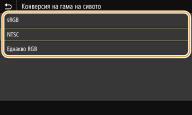
<sRGB>
Черно-бял печат, при който акцентът е върху разликите в цветовете, за да се постигне плавна градация.
Черно-бял печат, при който акцентът е върху разликите в цветовете, за да се постигне плавна градация.
<NTSC>
Черно-бял печат, при който резултатът наподобява образа на черно-бял телевизор (с NTSC система).
Черно-бял печат, при който резултатът наподобява образа на черно-бял телевизор (с NTSC система).
<Еднакво RGB>
Черно-бял печат, при който R, G и B се конвертират еднородно до същото ниво на сивото, като за референция се използва само яркостта.
Черно-бял печат, при който R, G и B се конвертират еднородно до същото ниво на сивото, като за референция се използва само яркостта.
<Настройки на PS парола>
Можете да зададете парола, която ограничава използването на команди за контрол, подготвени от PS принтера.
<SystemParamsPassword> <StartJobPassword> |
<Меню>  <Настройки на функция>
<Настройки на функция>  <Принтер>
<Принтер>  <Настройки на принтера>
<Настройки на принтера>  <PS>
<PS>  <Настройки на PS парола>
<Настройки на PS парола>  Изберете <SystemParamsPassword> или <StartJobPassword>
Изберете <SystemParamsPassword> или <StartJobPassword>  Въведете паролата.
Въведете паролата.  <Приложи>
<Приложи>  Въведете паролата (потвърждение)
Въведете паролата (потвърждение)  <Приложи>
<Приложи>  <ОК>
<ОК> 

 <Настройки на функция>
<Настройки на функция>  <Принтер>
<Принтер>  <Настройки на принтера>
<Настройки на принтера>  <PS>
<PS>  <Настройки на PS парола>
<Настройки на PS парола>  Изберете <SystemParamsPassword> или <StartJobPassword>
Изберете <SystemParamsPassword> или <StartJobPassword>  Въведете паролата.
Въведете паролата.  <Приложи>
<Приложи>  Въведете паролата (потвърждение)
Въведете паролата (потвърждение)  <Приложи>
<Приложи>  <ОК>
<ОК> 


<SystemParamsPassword> е парола, позволяваща промени на системните параметри, а <StartJobPassword> е парола, позволяваща работа на оператор startjob, exitserver. За повече информация вижте спецификациите на езика PostScript.
Ако <StartJobPassword> е зададена, но <SystemParamsPassword> не е зададена, ще се извърши проверка на паролата, докато се изпълнява оператор startjob, exitserver.
<Н-ки за управлението на изображения>
Можете да промените настройките за печат, които да се прилагат при печатане на файлове с изображения (JPEG/TIFF).
<Полутонове>
Можете да промените метода на печат, използван за възпроизвеждане на полутоновете (средния диапазон между по-светлите и по-тъмните зони на изображението), за оптимално качество на изображението.
<Градация>  <Резолюция> <Висока резолюция> |
<Меню>  <Настройки на функция>
<Настройки на функция>  <Принтер>
<Принтер>  <Настройки на принтера>
<Настройки на принтера>  <Настройки за управлението на изображения>
<Настройки за управлението на изображения>  <Полутонове>
<Полутонове>  Изберете метод за възпроизвеждане на полутон
Изберете метод за възпроизвеждане на полутон 

 <Настройки на функция>
<Настройки на функция>  <Принтер>
<Принтер>  <Настройки на принтера>
<Настройки на принтера>  <Настройки за управлението на изображения>
<Настройки за управлението на изображения>  <Полутонове>
<Полутонове>  Изберете метод за възпроизвеждане на полутон
Изберете метод за възпроизвеждане на полутон 

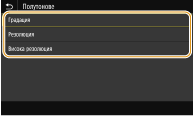
<Градация>
Генерира рязко разпечатване със силен контраст на светлината и тъмнината. Подходящо е за отпечатване на данни за изображения, като напр. данни за снимки.
Генерира рязко разпечатване със силен контраст на светлината и тъмнината. Подходящо е за отпечатване на данни за изображения, като напр. данни за снимки.
<Резолюция>
Разпечатките са с плавна градация или омекотени ръбове. Подходяща е за печат на фигури или графики, съдържащи участъци с градация.
Разпечатките са с плавна градация или омекотени ръбове. Подходяща е за печат на фигури или графики, съдържащи участъци с градация.
<Висока резолюция>
Постига фини разпечатки с ясни краища на текста. Подходяща е за печат на знаци и тънки линии.
Постига фини разпечатки с ясни краища на текста. Подходяща е за печат на знаци и тънки линии.
<PDF>
Можете да промените настройките за PDF файлове.
<Увелич./намал. за вместв. във форм. х-я>
Укажете дали оригиналният документ да се увеличава/намалява според печатното поле на хартията. Имайте предвид, че увеличаването/намаляването няма да засегне съотношението на страните на оригинала.
<Изкл.>  <Вкл.> |
<Меню>  <Настройки на функция>
<Настройки на функция>  <Принтер>
<Принтер>  <Настройки на принтера>
<Настройки на принтера>  <PDF>
<PDF>  <Увел./нам. за вмест. във форм. х-я>
<Увел./нам. за вмест. във форм. х-я>  Изберете <Изкл.> или <Вкл.>
Изберете <Изкл.> или <Вкл.> 

 <Настройки на функция>
<Настройки на функция>  <Принтер>
<Принтер>  <Настройки на принтера>
<Настройки на принтера>  <PDF>
<PDF>  <Увел./нам. за вмест. във форм. х-я>
<Увел./нам. за вмест. във форм. х-я>  Изберете <Изкл.> или <Вкл.>
Изберете <Изкл.> или <Вкл.> 

<Увеличаване на зоната за печат>
Укажете дали печатното поле да се разшири до формата на хартията.
<Изкл.>  <Вкл.> |
<Меню>  <Настройки на функция>
<Настройки на функция>  <Принтер>
<Принтер>  <Настройки на принтера>
<Настройки на принтера>  <PDF>
<PDF>  <Увеличаване на зоната за печат>
<Увеличаване на зоната за печат>  Изберете <Изкл.> или <Вкл.>
Изберете <Изкл.> или <Вкл.> 

 <Настройки на функция>
<Настройки на функция>  <Принтер>
<Принтер>  <Настройки на принтера>
<Настройки на принтера>  <PDF>
<PDF>  <Увеличаване на зоната за печат>
<Увеличаване на зоната за печат>  Изберете <Изкл.> или <Вкл.>
Изберете <Изкл.> или <Вкл.> 


Ако укажете <Вкл.>, е възможно при някои типове оригинали периферията на страниците да не бъдат отпечатани или разпечатките да са частично замазани.
<N в 1>
Можете да смалите множество страници, за да ги отпечатате на един лист, като първата от тях се позиционира най-горе вляво. Например, за да отпечатате 4 страници върху един лист хартия, изберете <4 в 1>.
<Изкл.>  <2 в 1> <4 в 1> <6 в 1> <8 в 1> <9 в 1> <16 в 1> |
<Меню>  <Настройки на функция>
<Настройки на функция>  <Принтер>
<Принтер>  <Настройки на принтера>
<Настройки на принтера>  <PDF>
<PDF>  <N в 1>
<N в 1>  Изберете броя на страниците, които да се комбинират
Изберете броя на страниците, които да се комбинират 

 <Настройки на функция>
<Настройки на функция>  <Принтер>
<Принтер>  <Настройки на принтера>
<Настройки на принтера>  <PDF>
<PDF>  <N в 1>
<N в 1>  Изберете броя на страниците, които да се комбинират
Изберете броя на страниците, които да се комбинират 

<Печат на коментари>
Укажете дали коментарите да се отпечатват. Ако изберете опцията <Автоматично>, коментарите в PDF файловете ще се отпечатват.
<Изкл.> <Автоматично>  |
<Меню>  <Настройки на функция>
<Настройки на функция>  <Принтер>
<Принтер>  <Настройки на принтера>
<Настройки на принтера>  <PDF>
<PDF>  <Печат на коментари>
<Печат на коментари>  Изберете <Изкл.> или <Автоматично>
Изберете <Изкл.> или <Автоматично> 

 <Настройки на функция>
<Настройки на функция>  <Принтер>
<Принтер>  <Настройки на принтера>
<Настройки на принтера>  <PDF>
<PDF>  <Печат на коментари>
<Печат на коментари>  Изберете <Изкл.> или <Автоматично>
Изберете <Изкл.> или <Автоматично> 

<Полутонове>
Можете да избирате метода на печат, използван за възпроизвеждане на полутоновете (средния диапазон между по-светлите и по-тъмните зони на изображението), за оптимално качество на изображението.
<Разделителна способност/градация>

Изберете метод, използван за възпроизвеждане на полутонове. Тази опция може да се задава поотделно за всеки тип изображение във всеки един документ.
<Текст> <Резолюция>  <Градация> <Висока резолюция> <Графики> <Резолюция>  <Градация> <Висока резолюция> <Изображение> <Резолюция>  <Градация> <Висока резолюция> |
<Меню>  <Настройки на функция>
<Настройки на функция>  <Принтер>
<Принтер>  <Настройки на принтера>
<Настройки на принтера>  <PDF>
<PDF>  <Полутонове>
<Полутонове>  <Раздел. способност/градация>
<Раздел. способност/градация>  Изберете типа на изображението
Изберете типа на изображението  Изберете метода за възпроизвеждане на полутонове
Изберете метода за възпроизвеждане на полутонове 

 <Настройки на функция>
<Настройки на функция>  <Принтер>
<Принтер>  <Настройки на принтера>
<Настройки на принтера>  <PDF>
<PDF>  <Полутонове>
<Полутонове>  <Раздел. способност/градация>
<Раздел. способност/градация>  Изберете типа на изображението
Изберете типа на изображението  Изберете метода за възпроизвеждане на полутонове
Изберете метода за възпроизвеждане на полутонове 

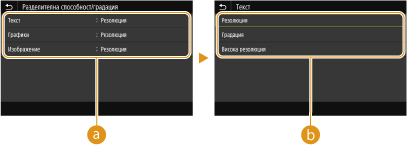
 Тип на изображението
Тип на изображението
Изберете обекта, за който искате да промените тази настройка. Настройката <Текст> е приложима за букви и знаци, <Графики> – за линии и фигури, а <Изображение> – за снимки и изображения.
 Стойност на настройка
Стойност на настройка
<Резолюция>
Разпечатките са с плавна градация или омекотени ръбове. Подходяща е за печат на фигури или графики, съдържащи участъци с градация.
Разпечатките са с плавна градация или омекотени ръбове. Подходяща е за печат на фигури или графики, съдържащи участъци с градация.
<Градация>
Генерира рязко разпечатване със силен контраст на светлината и тъмнината. Подходящо е за отпечатване на данни за изображения, като напр. данни за снимки.
Генерира рязко разпечатване със силен контраст на светлината и тъмнината. Подходящо е за отпечатване на данни за изображения, като напр. данни за снимки.
<Висока резолюция>
Постига фини разпечатки с ясни краища на текста. Подходяща е за печат на знаци и тънки линии.
Постига фини разпечатки с ясни краища на текста. Подходяща е за печат на знаци и тънки линии.
<Конверсия на гама на сивото>
Задайте начина за отпечатване на цветни данни в черно-бяло.
<sRGB> <NTSC>  <Еднакво RGB> |
<Меню>  <Настройки на функция>
<Настройки на функция>  <Принтер>
<Принтер>  <Настройки на принтера>
<Настройки на принтера>  <PDF>
<PDF>  <Конверсия на гама на сивото>
<Конверсия на гама на сивото>  Изберете типа на конверсия в гамата на сивото
Изберете типа на конверсия в гамата на сивото 

 <Настройки на функция>
<Настройки на функция>  <Принтер>
<Принтер>  <Настройки на принтера>
<Настройки на принтера>  <PDF>
<PDF>  <Конверсия на гама на сивото>
<Конверсия на гама на сивото>  Изберете типа на конверсия в гамата на сивото
Изберете типа на конверсия в гамата на сивото 

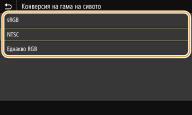
<sRGB>
Черно-бял печат, при който акцентът е върху разликите в цветовете, за да се постигне плавна градация.
Черно-бял печат, при който акцентът е върху разликите в цветовете, за да се постигне плавна градация.
<NTSC>
Черно-бял печат, при който резултатът наподобява образа на черно-бял телевизор (с NTSC система).
Черно-бял печат, при който резултатът наподобява образа на черно-бял телевизор (с NTSC система).
<Еднакво RGB>
Черно-бял печат, при който R, G и B се конвертират еднородно до същото ниво на сивото, като за референция се използва само яркостта.
Черно-бял печат, при който R, G и B се конвертират еднородно до същото ниво на сивото, като за референция се използва само яркостта.
<XPS>
Можете да промените настройките за XPS файлове.
<Полутонове>
Можете да избирате метода на печат, използван за възпроизвеждане на полутоновете (средния диапазон между по-светлите и по-тъмните зони на изображението), за оптимално качество на изображението.
<Разделителна способност/градация>

Изберете метод, използван за възпроизвеждане на полутонове. Тази опция може да се задава поотделно за всеки тип изображение във всеки един документ.
<Текст> <Резолюция>  <Градация> <Висока резолюция> <Графики> <Резолюция>  <Градация> <Висока резолюция> <Изображение> <Резолюция>  <Градация> <Висока резолюция> |
<Меню>  <Настройки на функция>
<Настройки на функция>  <Принтер>
<Принтер>  <Настройки на принтера>
<Настройки на принтера>  <XPS>
<XPS>  <Полутонове>
<Полутонове>  <Раздел. способност/градация>
<Раздел. способност/градация>  Изберете типа на изображението
Изберете типа на изображението  Изберете метода за възпроизвеждане на полутонове
Изберете метода за възпроизвеждане на полутонове 

 <Настройки на функция>
<Настройки на функция>  <Принтер>
<Принтер>  <Настройки на принтера>
<Настройки на принтера>  <XPS>
<XPS>  <Полутонове>
<Полутонове>  <Раздел. способност/градация>
<Раздел. способност/градация>  Изберете типа на изображението
Изберете типа на изображението  Изберете метода за възпроизвеждане на полутонове
Изберете метода за възпроизвеждане на полутонове 

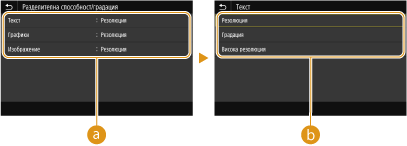
 Тип на изображението
Тип на изображението
Изберете обекта, за който искате да промените тази настройка. Настройката <Текст> е приложима за букви и знаци, <Графики> – за линии и фигури, а <Изображение> – за снимки и изображения.
 Стойност на настройка
Стойност на настройка
<Резолюция>
Разпечатките са с плавна градация или омекотени ръбове. Подходяща е за печат на фигури или графики, съдържащи участъци с градация.
Разпечатките са с плавна градация или омекотени ръбове. Подходяща е за печат на фигури или графики, съдържащи участъци с градация.
<Градация>
Генерира рязко разпечатване със силен контраст на светлината и тъмнината. Подходящо е за отпечатване на данни за изображения, като напр. данни за снимки.
Генерира рязко разпечатване със силен контраст на светлината и тъмнината. Подходящо е за отпечатване на данни за изображения, като напр. данни за снимки.
<Висока резолюция>
Постига фини разпечатки с ясни краища на текста. Подходяща е за печат на знаци и тънки линии.
Постига фини разпечатки с ясни краища на текста. Подходяща е за печат на знаци и тънки линии.
<Конверсия на гама на сивото>
Задайте начина за отпечатване на цветни данни в черно-бяло.
<Текст> <sRGB> <NTSC>  <Еднакво RGB> <Графики> <sRGB> <NTSC>  <Еднакво RGB> <Изображение> <sRGB> <NTSC>  <Еднакво RGB> |
<Меню>  <Настройки на функция>
<Настройки на функция>  <Принтер>
<Принтер>  <Настройки на принтера>
<Настройки на принтера>  <XPS>
<XPS>  <Конверсия на гама на сивото>
<Конверсия на гама на сивото>  Изберете типа на изображението
Изберете типа на изображението  Изберете типа на конверсия в гама на сивото
Изберете типа на конверсия в гама на сивото 

 <Настройки на функция>
<Настройки на функция>  <Принтер>
<Принтер>  <Настройки на принтера>
<Настройки на принтера>  <XPS>
<XPS>  <Конверсия на гама на сивото>
<Конверсия на гама на сивото>  Изберете типа на изображението
Изберете типа на изображението  Изберете типа на конверсия в гама на сивото
Изберете типа на конверсия в гама на сивото 

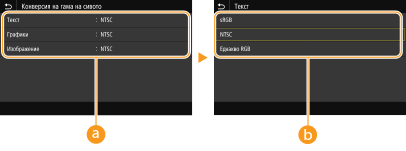
 Тип на изображението
Тип на изображението
Изберете обекта, за който искате да промените тази настройка. Настройката <Текст> е приложима за букви и знаци, <Графики> – за линии и фигури, а <Изображение> – за снимки и изображения.
 Тип на конверсия в гама на сивото
Тип на конверсия в гама на сивото
<sRGB>
Черно-бял печат, при който акцентът е върху разликите в цветовете, за да се постигне плавна градация.
Черно-бял печат, при който акцентът е върху разликите в цветовете, за да се постигне плавна градация.
<NTSC>
Черно-бял печат, при който резултатът наподобява образа на черно-бял телевизор (с NTSC система).
Черно-бял печат, при който резултатът наподобява образа на черно-бял телевизор (с NTSC система).
<Еднакво RGB>
Черно-бял печат, при който R, G и B се конвертират еднородно до същото ниво на сивото, като за референция се използва само яркостта.
Черно-бял печат, при който R, G и B се конвертират еднородно до същото ниво на сивото, като за референция се използва само яркостта.
<Пестене на хартия>
Укажете дали да се забрани извеждането на празен лист в разпечатките.
<Изкл.>  <Вкл.> |
<Меню>  <Настройки на функция>
<Настройки на функция>  <Принтер>
<Принтер>  <Настройки на принтера>
<Настройки на принтера>  <XPS>
<XPS>  <Пестене на хартия>
<Пестене на хартия>  Изберете <Изкл.> или <Вкл.>
Изберете <Изкл.> или <Вкл.> 

 <Настройки на функция>
<Настройки на функция>  <Принтер>
<Принтер>  <Настройки на принтера>
<Настройки на принтера>  <XPS>
<XPS>  <Пестене на хартия>
<Пестене на хартия>  Изберете <Изкл.> или <Вкл.>
Изберете <Изкл.> или <Вкл.> 

<Резултат от компресирано изображение>
Укажете каква операция да се изпълни, когато качеството на изображението се влоши вследствие недостига на памет по време на печат.
<Извеждане>  <Извеждане на грешка> |
<Меню>  <Настройки на функция>
<Настройки на функция>  <Принтер>
<Принтер>  <Настройки на принтера>
<Настройки на принтера>  <XPS>
<XPS>  <Извежд. компр. изобр.>
<Извежд. компр. изобр.>  Изберете <Извеждане> или <Извеждане на грешка>
Изберете <Извеждане> или <Извеждане на грешка> 

 <Настройки на функция>
<Настройки на функция>  <Принтер>
<Принтер>  <Настройки на принтера>
<Настройки на принтера>  <XPS>
<XPS>  <Извежд. компр. изобр.>
<Извежд. компр. изобр.>  Изберете <Извеждане> или <Извеждане на грешка>
Изберете <Извеждане> или <Извеждане на грешка> 

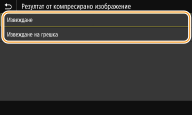
<Извеждане>
Печатането продължава, независимо колко се влоши качеството на изображението.
Печатането продължава, независимо колко се влоши качеството на изображението.
<Извеждане на грешка>
Ако качеството на изображението се влоши значително, се извежда съобщение за грешка, а печатането се прекратява.
Ако качеството на изображението се влоши значително, се извежда съобщение за грешка, а печатането се прекратява.
<Избор на PDL (Plug-n-Play)>
Изберете език за описание на страници, така че устройството да се разпознава като принтер, който е съвместим с този език, когато го свързвате към компютър чрез функцията "Plug and Play".
<Мрежа> *2
Изберете език за описание на страници, така че устройството да се разпознава като принтер, който е съвместим с този език, когато бъде разпознато по мрежата.
<FAX>*1 <UFR II>  <UFR II (V4)> <PCL6> <PCL6 (V4)> <PS> |
<USB>
Изберете език за описание на страници, така че устройството да се разпознава като принтер, който е съвместим с този език, когато го свързвате към компютър чрез USB.
<UFR II>  <UFR II (V4)> <PCL6> <PCL6 (V4)> <PS> |
<Меню>  <Настройки на функция>
<Настройки на функция>  <Принтер>
<Принтер>  <Избор на PDL (Plug-n-Play)>
<Избор на PDL (Plug-n-Play)>  Изберете <Мрежа> или <USB>
Изберете <Мрежа> или <USB>  Изберете езика за описание на страници
Изберете езика за описание на страници  <ОК>
<ОК>  Рестартирайте устройството
Рестартирайте устройството
 <Настройки на функция>
<Настройки на функция>  <Принтер>
<Принтер>  <Избор на PDL (Plug-n-Play)>
<Избор на PDL (Plug-n-Play)>  Изберете <Мрежа> или <USB>
Изберете <Мрежа> или <USB>  Изберете езика за описание на страници
Изберете езика за описание на страници  <ОК>
<ОК>  Рестартирайте устройството
Рестартирайте устройството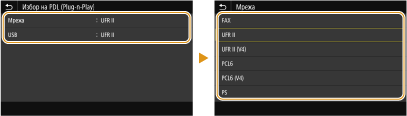
<FAX>*1
Разпознава и свързва устройството като факс устройство.
Разпознава и свързва устройството като факс устройство.
<UFR II>
Разпознава и свързва устройството като UFR II принтер.
Разпознава и свързва устройството като UFR II принтер.
<UFR II (V4)>
Разпознава и свързва устройството като UFR II принтер, който е съвместим с XML Paper Specification (XPS).
Разпознава и свързва устройството като UFR II принтер, който е съвместим с XML Paper Specification (XPS).
<PCL6>
Разпознава и свързва устройството като PCL6 принтер.
Разпознава и свързва устройството като PCL6 принтер.
<PCL6 (V4)>
Разпознава и свързва устройството като PCL6 принтер.
Разпознава и свързва устройството като PCL6 принтер.
<PS>
Разпознава и свързва устройството като PS принтер.
Разпознава и свързва устройството като PS принтер.